Cómo encontrar direcciones y rutas de viaje usando Google Maps
Miscelánea / / February 11, 2022
Una de las cosas más importantes por las que uno puede estar preocupado cada vez que se muda a una nueva localidad o planea un viaje por carretera con su familia o amigos son las indicaciones para llegar.
Por supuesto, muchos de nosotros llevamos un teléfono inteligente moderno en nuestros bolsillos que tiene funciones de navegación, pero no siempre son confiables. Es posible que su teléfono se quede sin energía o que no obtenga conectividad de datos mientras viaja, lo que puede hacer que su teléfono inteligente se vea tonto.
Si me preguntas, sigo prefiriendo el viejo mapa de papel para navegar, pero no compro uno en la papelería local. Más bien hago mi mapas personalizados usando Google Maps en mi computadora antes de partir hacia mi destino.
Google Maps para navegadores es el mejor y uno de los métodos más confiables para obtener direcciones de conducción de un lugar a otro, excepto por errores ocasionales. como éste. 🙂
Veamos cómo usar el servicio para obtener las direcciones y crear un mapa personalizado.
Cómo encontrar direcciones y rutas de viaje
Paso 1: Visita mapas de Google y haz clic en el botón que dice Obtener las direcciones.
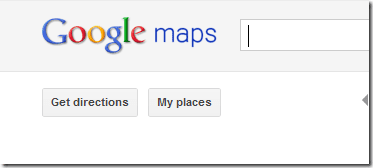
Paso 2: Cuando haga clic en el botón, se le pedirá que ingrese el nombre de la fuente y el destino. Siempre puede agregar más destinos haciendo clic en el botón Agregar destino si planea hacer una o dos paradas durante el viaje.
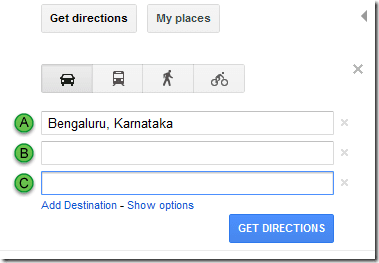
Paso 3: Ahora ingrese el nombre de su lugar de partida y su destino. Por ej. cuando quiero conducir a Pune desde Mumbai, solo escribo los nombres en los cuadros de búsqueda y hago clic en obtener direcciones.

Etapa 4: Google puede sugerirle más de una ruta junto con la distancia y el tiempo aproximado que llevará viajar y depende de usted cuál seleccione. Simplemente haga clic en cualquiera de las rutas sugeridas para mostrar las direcciones correspondientes. Cuando selecciona una de las rutas, puede ver instrucciones de manejo detalladas en la barra lateral izquierda.
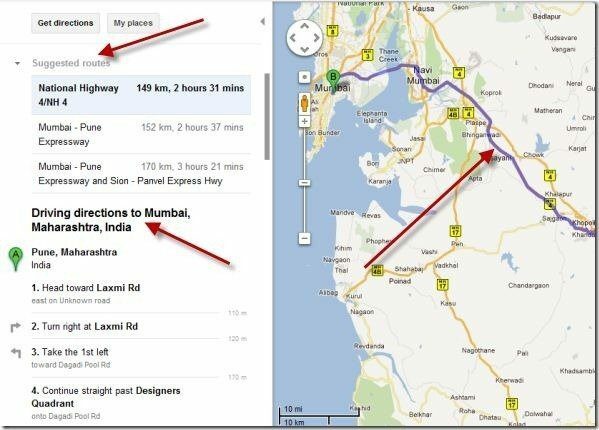
Nota: La ruta más pequeña no siempre es la mejor ruta. Por ejemplo, siempre se debe preferir una autopista expresa a una estatal, incluso si es de 2 a 3 km más larga. Necesitará usar discreción algunas veces mientras decide la ruta a tomar.
Paso 5: Por defecto, las direcciones se muestran para el automóvil, pero también puede obtener rutas de transporte público (autobús o tren o metro). Como Google no conoce la información de transporte público de todos los lugares, es posible que no aparezcan según el lugar. Para cambiar su tipo de tránsito, simplemente haga clic en el ícono que se parece al método que desea tomar.
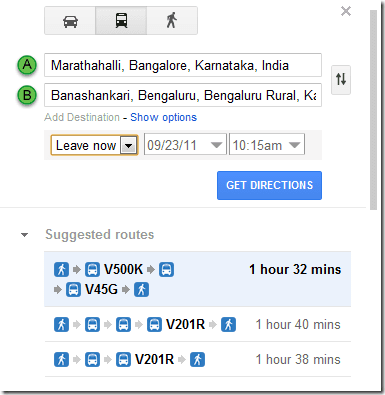
Nota: Supongamos que está planeando unas vacaciones o un viaje familiar y de repente ve un lugar de interés turístico que desea incluir, simplemente puede arrastrar la ruta hasta el nuevo lugar e incluirlo. La nueva dirección se reflejará instantáneamente en la barra lateral izquierda.

Paso 6: También puede obtener información como el clima local, fotos, terreno e imágenes satelitales para tener una imagen clara. Una vez que establezca su ruta preferida, puede guardarla en mis mapas para referencias posteriores o puede enviarlo por correo a su amigo o simplemente imprimirlo antes de irse de vacaciones.

Sugiero llevar copias impresas de los mapas que cree si se dirige a un territorio inexplorado y no quiere perderse en medio de la nada.
Si tiene algún truco de Google Maps en su bolso, nos encantaría escucharlo. La sección de comentarios te espera.
Última actualización el 02 febrero, 2022
El artículo anterior puede contener enlaces de afiliados que ayudan a respaldar a Guiding Tech. Sin embargo, no afecta nuestra integridad editorial. El contenido sigue siendo imparcial y auténtico.



